Excel如何关闭受保护视图或取消启用编辑
时间:2019-09-03 阅读:678
前段时间公司所有客户端电脑全部进行升级,Office也由用了近10年的2003升级的2010。因为同事们一直都在用Office 2003,所以升级带来的后遗症就是同事们各种不适应界面和各种找不到按钮、菜单,对于这些,只能强行要求同事们去熟悉。但是有一点同事们坚决不能忍受,每天都在叫,就是打开一个Excel表格的时候,总是会有提示:受保护的视图 此文件源于Internet位置,可能不安全。请单击查看详细信息。后面跟个“启用编辑”按钮。想要编辑表格或打印,就必须点启用编辑,很是麻烦。

受保护视图 此文件源于Internet位置,可能不安全。请单击查看详细信息。启用编辑
后来经过研究,总算找到解决方案,具体步骤如下:
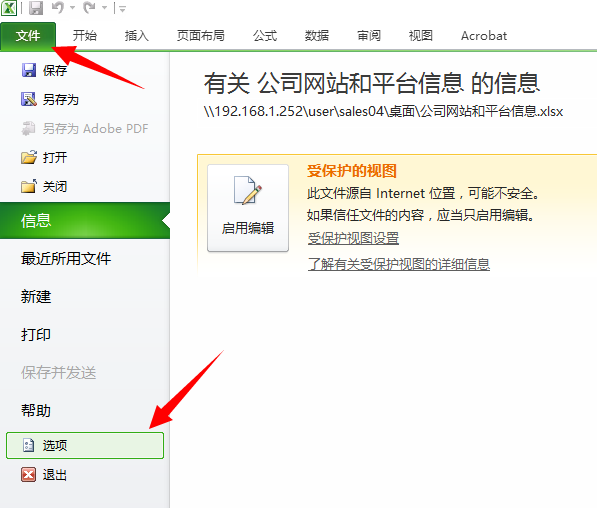 第一步:点击“开始”→点击“选项”
第一步:点击“开始”→点击“选项” 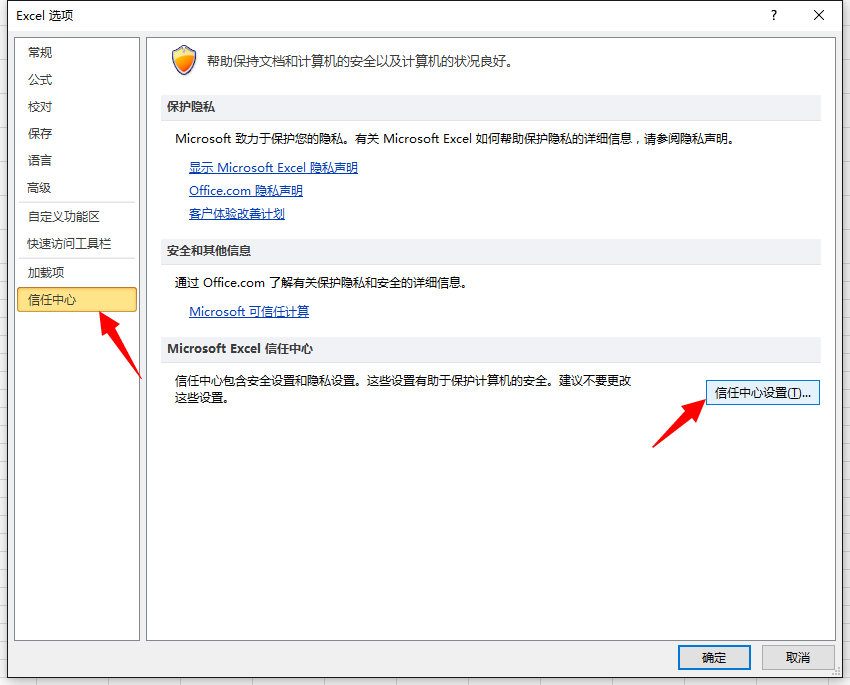 第二步:点击“信任中心”→点击“信任中心设置”
第二步:点击“信任中心”→点击“信任中心设置” 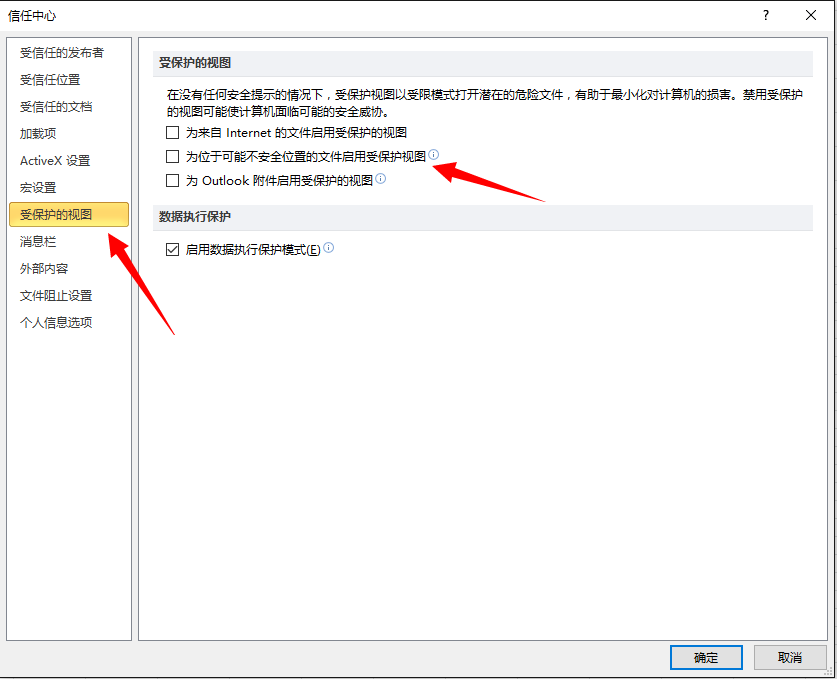
第三步:点击“受保护视图”→将“为来自Internet的文件启用受保护的视图”前面的√去掉
然后重新打开Excel,烦人的“受保护视图 此文件源于Internet位置,可能不安全。请单击查看详细信息。启用编辑”提示再也没有了。
因为公司客户端比较多,为了方便管理,公司有配置域,而且为避免文件以外丢失,所有用户本地都不存储文件,所有文件的存储路径都在服务器上。所以当打开服务器中的Excel表格时,就会有此提示。
当然,如果我们打开来自邮件、U盘、移动硬盘的文件都有烦人的“受保护视图 此文件源于Internet位置,可能不安全。请单击查看详细信息。启用编辑”提示的话,不妨将上面三项的√全部去掉。

网友评论